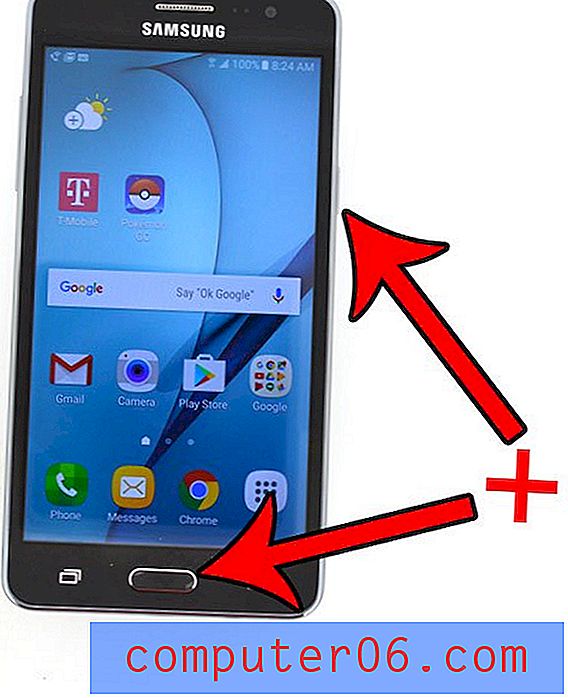Promijenite boju istaknutih pojmova za pretraživanje u programu Outlook 2010
Kada vam se jedna od mapa programa Outlook 2010 postane prevelika, može biti teško pronaći određenu poruku koja vam je potrebna. Srećom, Outlook 2010 sadrži izvrsnu značajku pretraživanja pomoću koje možete pronaći te poruke bilo traženjem izraza u poruci ili traženjem imena osobe koja je poruku poslala. Postupak pretraživanja uključuje čak i označavanje pojmova koji su odgovarali vašem upitu. Prema zadanom, ova boja za isticanje je žuta. Međutim, to su postavke koje se mogu prilagoditi. Stoga, ako želite naučiti kako promijeniti boju istaknutih pojmova za pretraživanje u programu Outlook 2010, trebate samo izmijeniti opciju na izborniku Opcije Outlooka.
Promjena boje za označavanje u programu Outlook 2010
Neki korisnici programa Outlook 2010 imaju problem s upitom za isticanje boje za pretraživanje jer nije dovoljno oštar kontrast od ostalih boja na zaslonu, što može povećati razinu poteškoće pri pretraživanju rezultata pretraživanja. Možete zasigurno poboljšati ovaj aspekt pretraživanja odabirom drugih boja dostupnih u ovoj postavci. Nastavite čitati korake u nastavku kako biste saznali kako promijeniti boju isticanja pretraživanja za Outlook 2010.
1. korak: pokretanje programa Outlook 2010.
Korak 2: Kliknite karticu Datoteka u gornjem lijevom kutu prozora.

Korak 3: Kliknite Opcije na dnu stupca na lijevoj strani prozora, koji će otvoriti novi prozor opcija Outlooka .
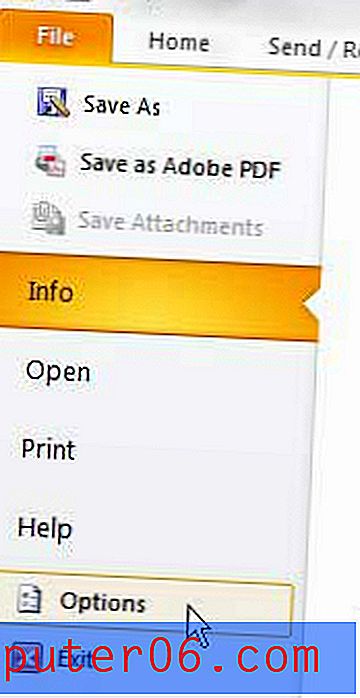
Korak 4: Kliknite stavku za pretraživanje u stupcu s lijeve strane prozora Outlook Options .
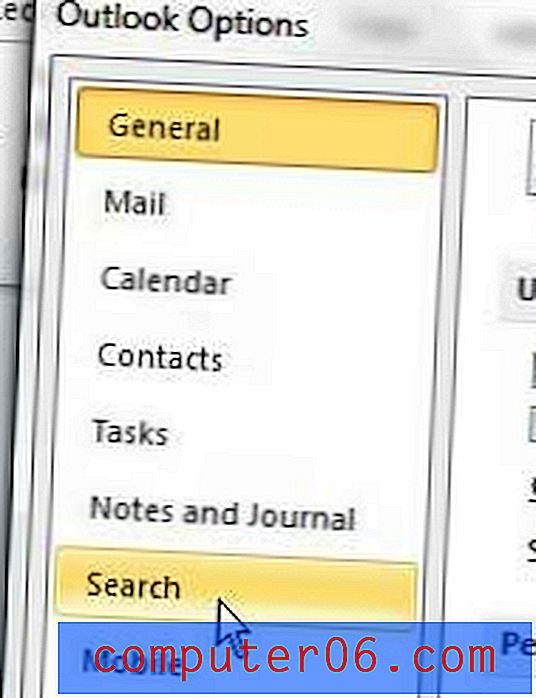
Korak 5: Kliknite padajući izbornik desno od označavanja boje u odjeljku s rezultatima na sredini prozora, a zatim odaberite novu boju koju želite koristiti da biste istaknuli podudarne rezultate pretraživanja u programu Outlook 2010.
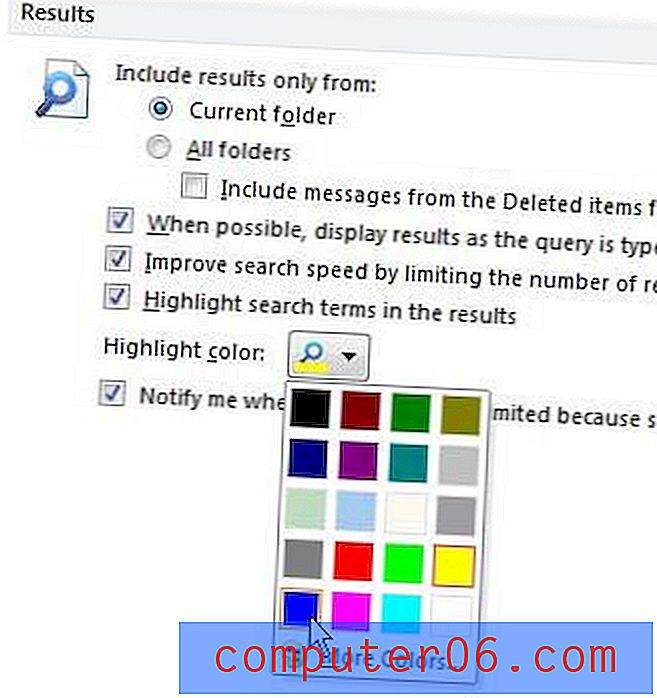
Korak 6: Kliknite gumb U redu na dnu prozora da biste primijenili svoje promjene.
Sada možete izvršiti probno pretraživanje kako biste vidjeli kako izgleda vaša nova istaknuta boja. Možete nastaviti podešavati ovu postavku dok ne pronađete opciju koja najbolje odgovara vama.